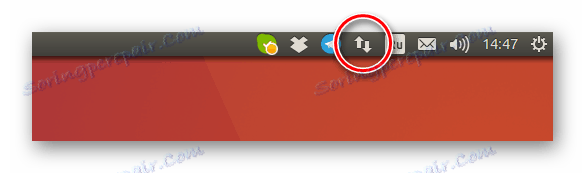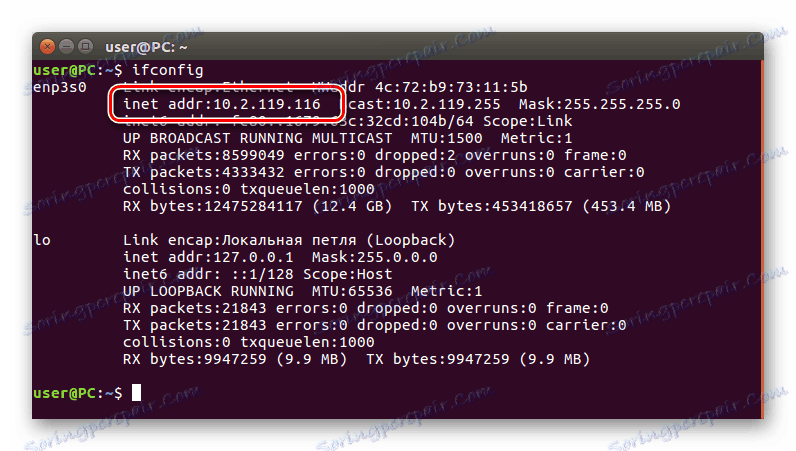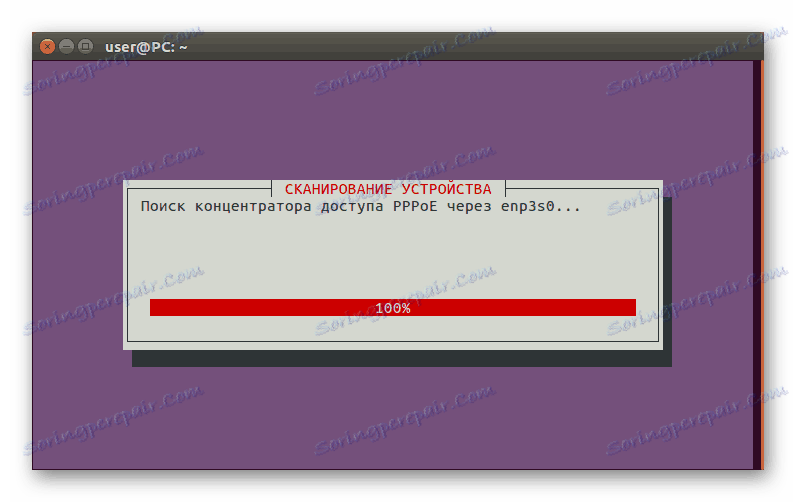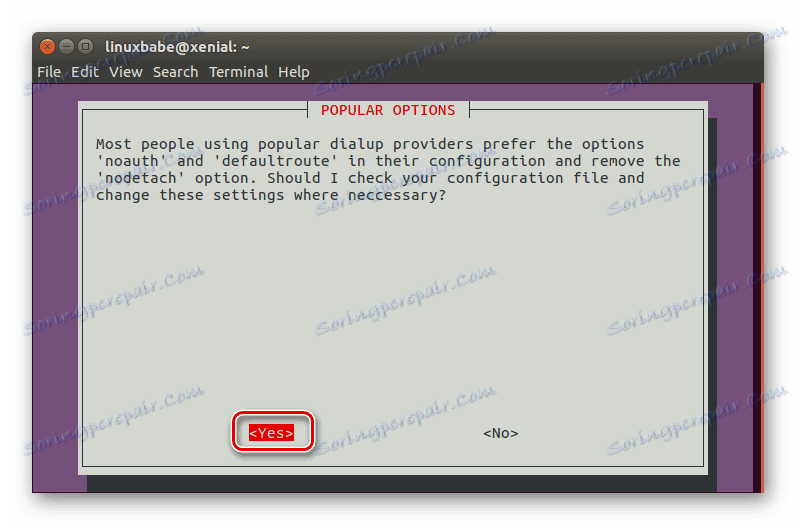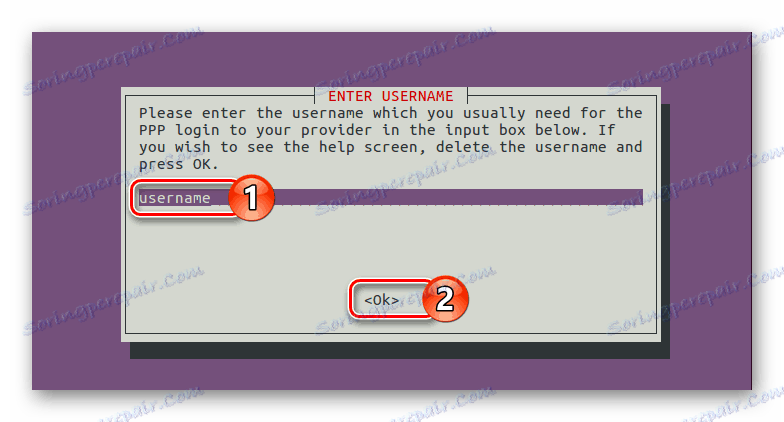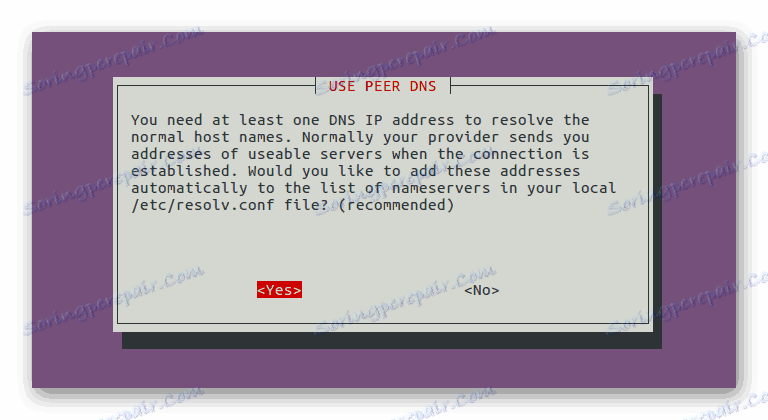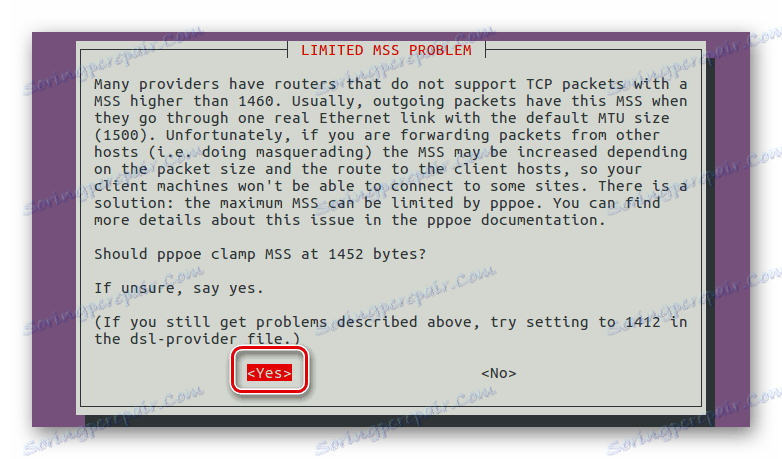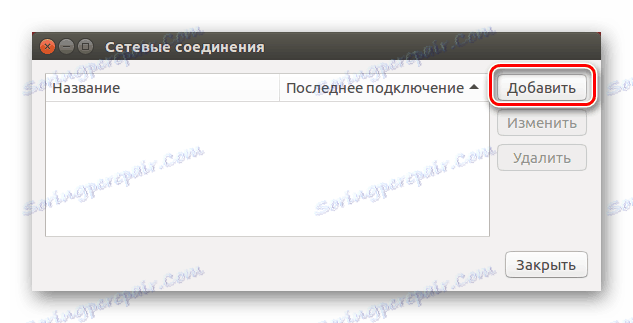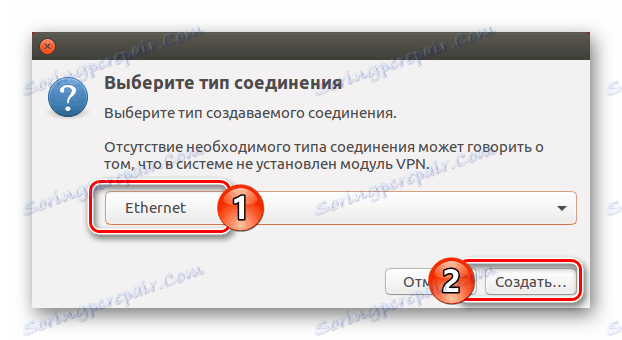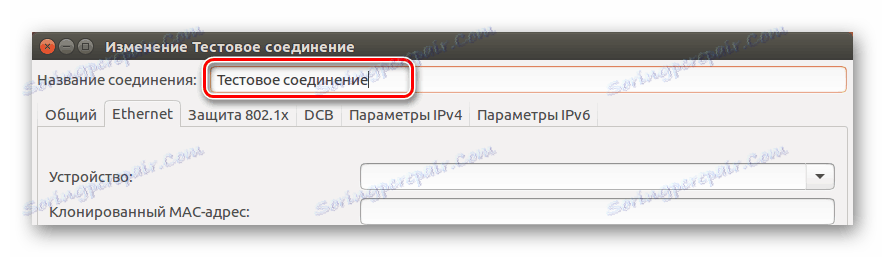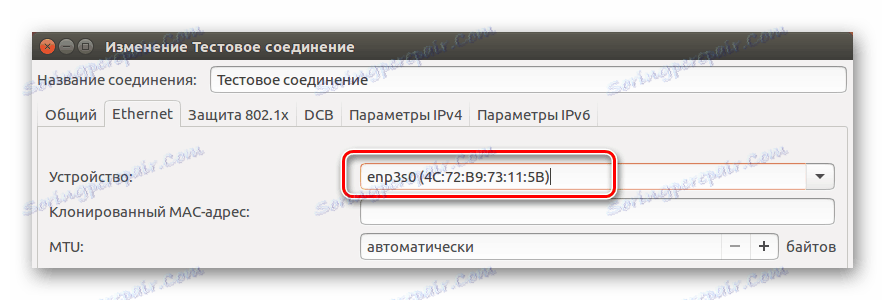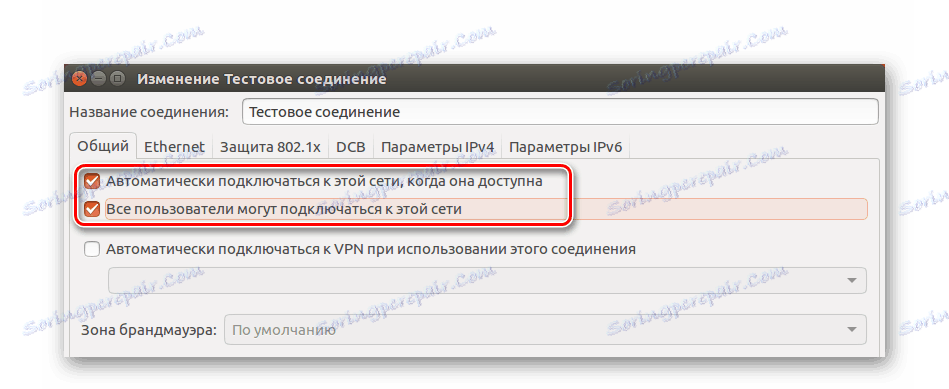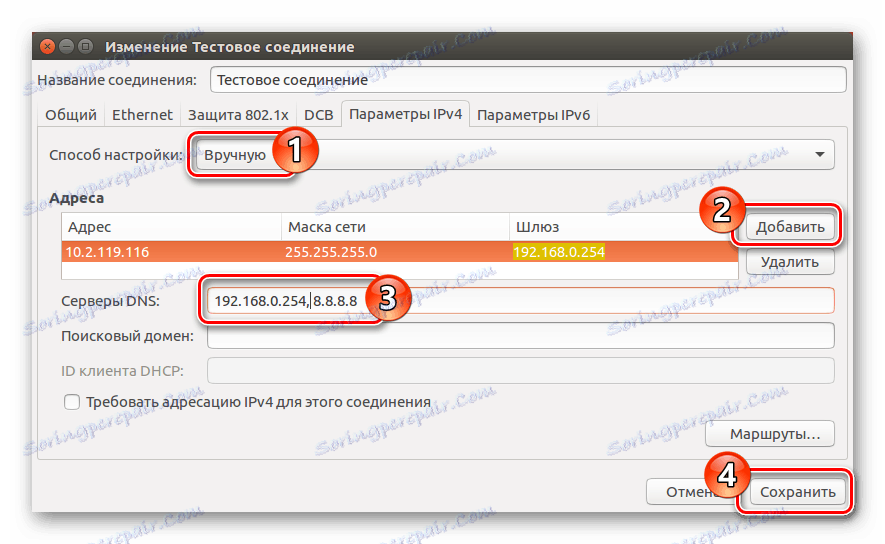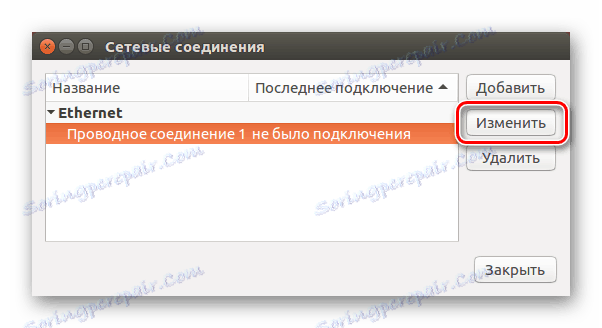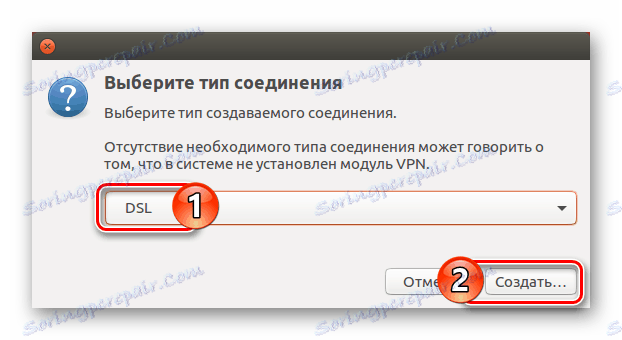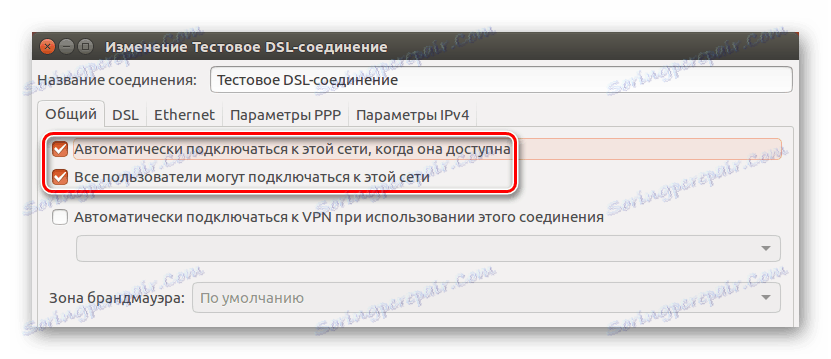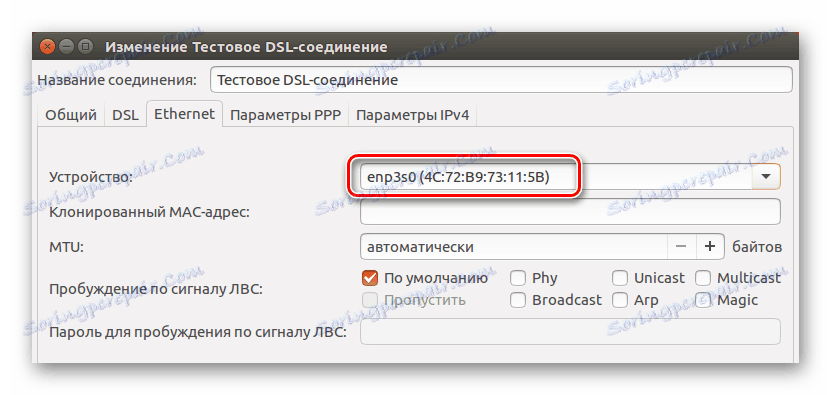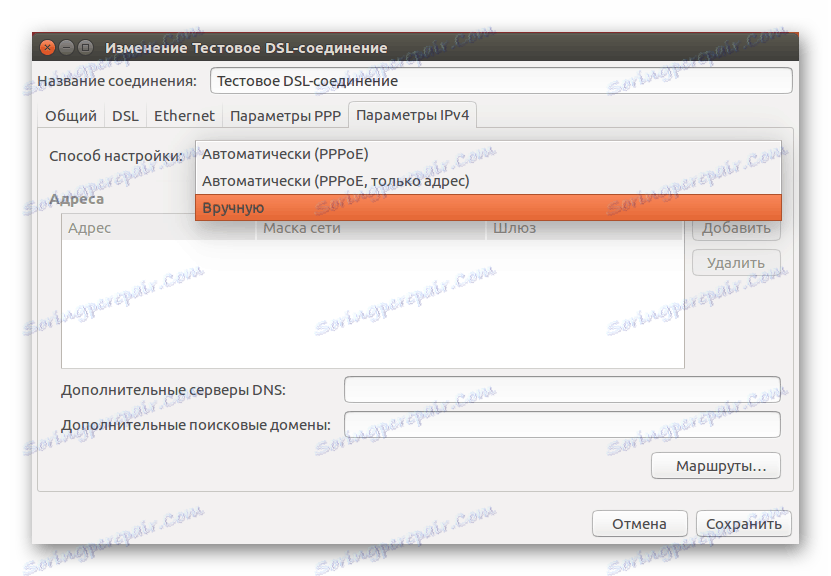Vodič za postavljanje internetske veze u Ubuntu
Mnogi korisnici imaju problema prilikom konfiguriranja internetske veze u Ubuntu. Najčešće je zbog neiskustva, ali može biti i drugih razloga. Članak će pružiti upute o tome kako konfigurirati nekoliko vrsta veza s detaljnom analizom svih mogućih komplikacija tijekom izvršenja.
sadržaj
Konfiguriranje mreže u Ubuntu
Postoje mnoge vrste veza na Internet, ali ovaj članak će pokriti najpopularnije: žičanu mrežu, PPPoE i DIAL-UP. Također ćete biti obaviješteni o zasebnoj konfiguraciji DNS poslužitelja.
Pročitajte također:
Kako stvoriti bootable USB bljesak voziti s Ubuntu
Kako instalirati Ubuntu s USB flash pogona
Pripremne aktivnosti
Prije nego počnete uspostaviti vezu, vrijedi paziti da je vaš sustav spreman za to. Odmah treba pojasniti da su naredbe izvršene u "Terminalu" podijeljene u dvije vrste: zahtijevaju korisnička prava (prije njih će biti simbol $ ) i zahtijevaju prava superkorisnika (u početku je simbol # ). Obratite pozornost na to, jer bez pravih prava, većina timova jednostavno odbije izvršiti. Također vrijedi pojasniti da se znakovi u "Terminalu" ne trebaju upisati.
Morat ćete ispuniti više stavki:
- Pobrinite se da su uslužni programi koji se koriste za automatsko povezivanje s mrežom isključeni. Na primjer, prilikom konfiguriranja putem terminala , preporučuje se onemogućivanje upravitelja mreže (ikona mreže na desnoj strani gornje ploče).
Napomena: Ovisno o statusu veze, indikator Network Manager može biti prikazan na različite načine, ali uvijek se nalazi lijevo od jezične trake.
![ikona upravitelja mreže u ubuntu]()
![ikona upravitelja mreže u ubuntu]()
Da biste isključili uslužni program, pokrenite sljedeću naredbu:
$ sudo stop network-managerA za pokretanje možete koristiti sljedeće:
$ sudo start network-manager - Provjerite jesu li postavke mrežnog filtra pravilno konfigurirane i ne ometaju postavljanje mreže.
- Držite se s potrebnom dokumentacijom od davatelja usluga, što označava podatke potrebne za konfiguriranje internetske veze.
- Provjerite mrežnu karticu i ispravnu vezu kabela davatelja.
Između ostalog, morate znati naziv mrežnog adaptera. Da biste saznali, unesite ovu liniju u "Terminal" :
$ sudo lshw -C network
Kao rezultat toga, vidjet ćete nešto poput:
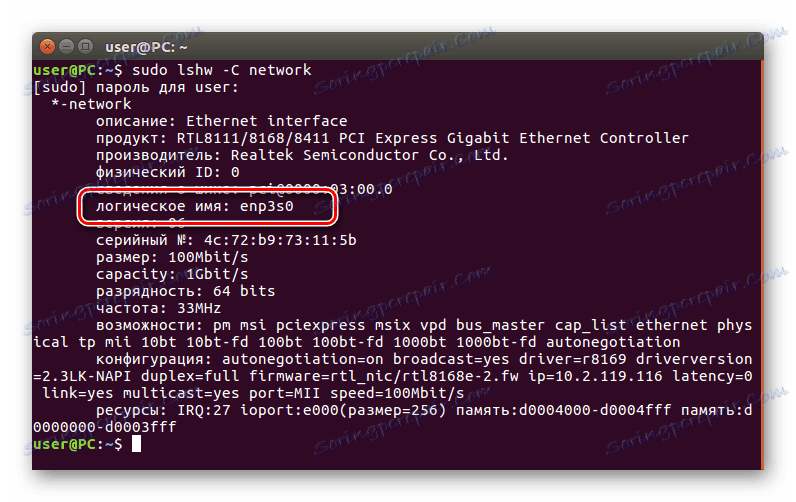
Pročitajte također: Često korištene naredbe u "Terminal" Linuxu
Naziv mrežnog adaptera nalazit će se nasuprot riječi "logično ime" . U ovom slučaju, "enp3s0" . To je ovo ime koje će se pojaviti u članku, možda ga imate drugačije.
Napomena: ako je na računalu instalirano nekoliko mrežnih adaptacija, oni će biti numerirani u skladu s tim (enp3s0, enp3s1, enp3s2 i tako dalje). Odlučite s kojim ćete raditi i koristite ga u sljedećim postavkama.
Metoda 1: Terminal
"Terminal" je univerzalni alat za postavljanje sve u Ubuntu. Pomoću nje možete instalirati internetsku vezu svih vrsta, o čemu govorimo upravo sada.
Postavljanje žične mreže
Postavljanje žične mreže u Ubuntuu vrši se unosom novih parametara u konfiguracijsku datoteku "sučelja" . Prvo morate otvoriti ovu datoteku:
$ sudo gedit /etc/network/interfaces
Napomena: naredba koristi uređivač teksta Gedit za otvaranje konfiguracijske datoteke, također možete pisati u odgovarajućem dijelu bilo kojeg drugog urednika, na primjer, vi.
Pročitajte također: Popularni uređivači teksta za Linux
Sada morate odlučiti koju vrstu IP-a vaš ISP ima. Postoje dvije vrste: statična i dinamična. Ako točno ne znate, nazovite ih. podršku i savjetujte se s operatorom.
Prvo ćemo se baviti dinamičnim IP-om - lakše je konfigurirati. Nakon uvođenja prethodne naredbe, u otvorenoj datoteci navedite sljedeće varijable:
iface [имя интерфейса] inet dhcp
auto [имя интерфейса]
gdje je:
- iface [ime sučelja] inet dhcp - odnosi se na odabrano sučelje koje ima dinamičku IP adresu (dhcp);
- auto [ime sučelja] - kada se prijavljuje, automatski povezuje navedeno sučelje sa svim navedenim parametrima.
Nakon ulaska, trebali biste dobiti nešto ovako:
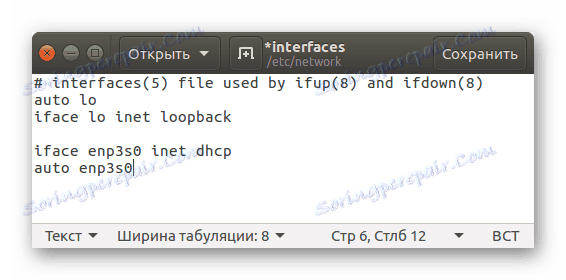
Nemojte zaboraviti spremiti sve izmjene klikom na odgovarajući gumb u gornjem desnom dijelu uređivača.
Statička IP je nešto teže konfigurirati. Glavna stvar je znati sve varijable. U konfiguracijskoj datoteci morate unijeti sljedeće retke:
iface [имя интерфейса] inet static
address [адрес]
netmask [адрес]
gateway [адрес]
dns-nameservers [адрес]
auto [имя интерфейса]
gdje je:
- iface [naziv sučelja] inet static - određuje IP adresu adaptera kao statički (statički);
- adresa [adresa] - određuje adresu vaše ethernet port na računalu;
Napomena: IP adresu možete pronaći pokretanjem naredbe ifconfig. U izlazu morate pogledati vrijednost nakon "inet addr" - to je adresa porta.
![ifconfig naredba u terminalu na ubuntu]()
- netmask [adresa] - definira masku podmreže;
- gateway [adresa] - određuje adresu pristupnika;
- dns-nameservers [adresa] - definira DNS poslužitelj;
- auto [ime sučelja] - povezuje se s navedenom mrežnom karticom kada se OS pokrene.
Nakon unosa svih parametara, vidjet ćete nešto poput:
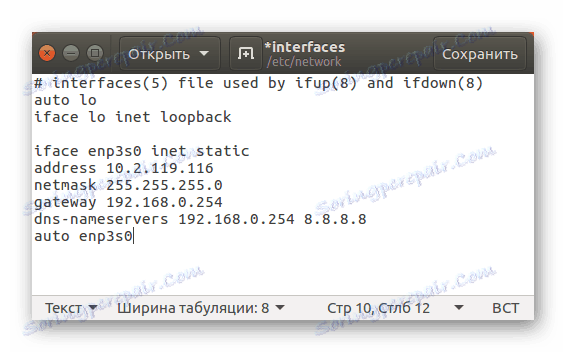
Ne zaboravite spremiti sve postavke prije zatvaranja uređivača teksta.
Između ostalog, možete napraviti privremenu vezu s internetom u Ubuntu. Razlikuje se time što navedeni podaci ne mijenjaju konfiguracijske datoteke ni na koji način, a nakon ponovnog pokretanja računala sve prethodno navedene postavke će se resetirati. Ako prvi put pokušavate uspostaviti ožičenu vezu s Ubuntu, najprije se preporučuje da koristite ovu metodu.
Svi su parametri postavljeni jednim naredbom:
$ sudo ip addr add 10.2.119.116/24 dev enp3s0
gdje je:
- 10.2.119.116 - IP adresa mrežne kartice (može biti drugačija za vas);
- / 24 - broj bitova u predbrojnom dijelu adrese;
- enp3s0 - sučelje mreže na koju je spojen davatelj usluga.
Nakon što ste unijeli sve potrebne podatke i izvršili naredbu u "Terminalu" , možete provjeriti njihovu točnost. Ako se pojavio Internet na računalu, sve varijable su ispravne i mogu se unijeti u konfiguracijsku datoteku.
Konfiguriranje DNS-a
Konfiguriranje DNS veze u različitim verzijama Ubuntua izvodi se na različite načine. U OS verzijama od 12.04 - jedan od načina, u ranijim verzijama - drugi. Razmotrit ćemo samo sučelje statičkog povezivanja jer dinamička podrazumijeva automatsku detekciju DNS poslužitelja.
Postavljanje verzija OS-a iznad 12.04 događa se u već poznatoj "sučeljima" . U njemu morate upisati niz "dns-nameservers" i proslijediti vrijednosti kroz prostor.
Dakle, prvo se otvorite putem konfiguracijske datoteke " Terminal" "sučelja" :
$ sudo gedit /etc/network/interfaces
Zatim u otvorenom uređivaču teksta unesite sljedeću retku:
dns-nameservers [адрес]
Kao rezultat toga, trebali biste dobiti nešto poput ovoga, samo vrijednosti mogu biti različite:
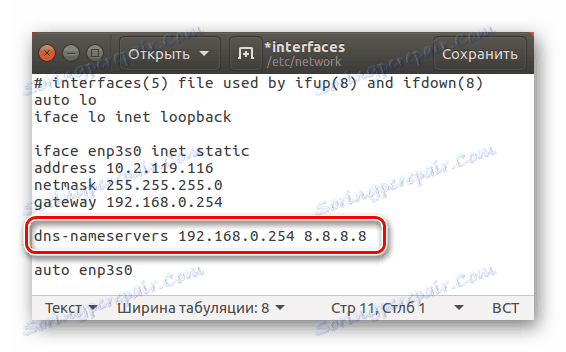
Ako želite konfigurirati DNS u ranijoj verziji Ubuntua, konfiguracijska će datoteka biti drugačija. Otvorit ćemo ga putem "terminala" :
$ sudo gedit /etc/resolv.conf
Nakon toga možete odrediti potrebne DNS adrese. Vrijedi uzeti u obzir da za razliku od unosa parametara u "sučelja" , u "resolv.conf", adrese se svaki put ispisuju iz odlomka, a prije nego što vrijednost koristi prefiks "nameserver" (bez navodnika).
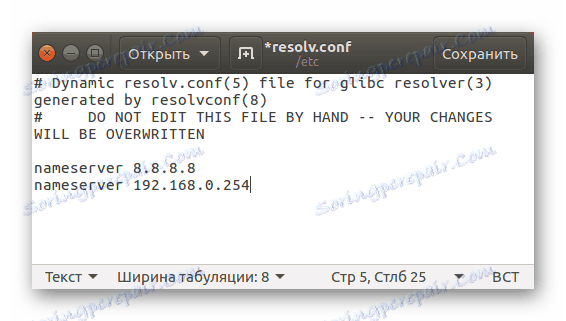
Konfiguriranje PPPoE veze
Konfiguriranje PPPoE preko terminala ne uključuje unos mnogih parametara u različite konfiguracijske datoteke na računalu. Naprotiv, upotrijebit će se samo jedan tim.
Dakle, da biste uspostavili vezu točka-točka (PPPoE), trebate učiniti sljedeće:
- U "Terminalu" :
$ sudo pppoeconf - Pričekajte da se postupak skeniranja računala završi zbog prisutnosti mrežnih uređaja i modema koji su povezani s njim.
![pretraživanje pppoe pristupnog koncentratora putem mrežnog adaptera]()
Napomena: ako uslužni program ne pronađe čvorište do kraja, provjerite je li kabel davatelja pravilno povezan, kao i moć modema, ako postoje.
- U prikazanom prozoru odaberite mrežnu karticu na koju je povezan kabel pružatelja usluga (ako imate jednu mrežnu karticu, taj prozor će se preskočiti).
- U prozoru "popularne postavke" kliknite "Da" .
![Konfiguriranje pppoe povezivanja putem pppoeconf u ubuntu koraku jedan]()
- Unesite prijavu koju je izdao vaš ISP i potvrdite radnju. Zatim unesite lozinku.
![Konfiguriranje pppoe povezivanja putem pppoeconf u ubuntu koraku dva]()
- U prozoru za odabir načina definiranja DNS poslužitelja, kliknite "Da" ako su IP adrese dinamične i "Ne" ako je statična. U drugom slučaju ručno unesite DNS poslužitelj.
![postavljanje pppoe veze putem pppoeconf u ubuntu koraku četiri]()
- Tada će uslužni program zatražiti dozvolu za ograničavanje veličine MSS u 1452 bajta - dati dopuštenje klikom na "Da" .
![postavljanje pppoe povezivosti kroz pppoeconf u ubuntu koraku pet]()
- U sljedećem koraku trebate dati dopuštenje za automatsko povezivanje s PPPoE mrežom kada pokrenete računalo klikom na "Da" .
- U zadnjem prozoru uslužni program će tražiti dozvolu za povezivanje odmah - kliknite "Da" .
![Konfiguriranje pppoe povezivanja putem pppoeconf u ubuntu koraku šest]()
Nakon svih učinjenih radnji, računalo će uspostaviti vezu s internetom, ako ste učinili sve što je u redu.
Imajte na umu da po defaultu pppoeconf uslužni program naziva stvorenu vezu dsl-provider . Ako morate prekinuti vezu, izvršite naredbu u "Terminalu" :
$ sudo poff dsl-provider
Da biste se ponovo spojili, upišite:
$ sudo pon dsl-provider
Napomena: ako se spojite na mrežu pomoću uslužnog programa pppoeconf, upravljanje mrežom putem Upravitelja mreže neće biti moguće zbog postavki u konfiguracijskoj datoteci "sučelja". Da biste vratili sve postavke i prebacili kontrolu na Network Manager, morate otvoriti datoteku "sučelja" i zamijeniti sav sadržaj s tekstom u nastavku. Nakon ulaska, spremite promjene i ponovo pokrenite mrežu naredbom "$ sudo /etc/init.d/networking restart" (bez navodnika). Također, ponovo pokrenite program Network Manager tako da pokrenete "$ sudo /etc/init.d/NetworkManager restart" (bez navodnika).
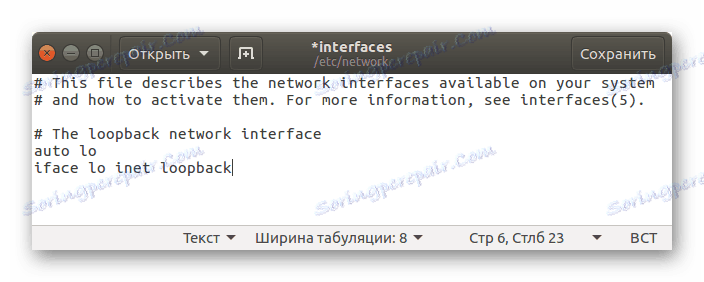
Postavljanje DIAL-UP veze
Da biste konfigurirali DIAL-UP, možete koristiti dvije konzole: pppconfig i wvdial .
Konfiguriranje veze pomoću pppconfig je prilično jednostavno. Općenito, ova metoda je vrlo slična prethodnom ( pppoeconf ): također će vam se postaviti ista pitanja, kojima ćete se povezati s internetom. Prvo, pokrenite program:
$ sudo pppconfig
Zatim slijedite upute. Ako ne znate neke od odgovora, preporučuje se kontaktirati operatera od tih. podrška vašem pružatelju usluge i konzultirati se s njim. Nakon što dovršite sve postavke, uspostavit će se veza.
Što se tiče postavljanja s wvdialom , to je malo složenije. Za početak, morate sam instalirati paket putem "Terminal" . Da biste to učinili, pokrenite sljedeću naredbu:
$ sudo apt install wvdial
To uključuje alat dizajniran za automatsko konfiguriranje svih parametara. Zove se "wvdialconf" . Pokreni ga:
$ sudo wvdialconf
Nakon izvršenja u "Terminalu" bit će prikazani mnogi parametri i karakteristike - oni ne trebaju razumjeti. Potrebno je samo znati da je uslužni program stvorio posebnu datoteku "wvdial.conf" , koja je automatski unijela potrebne parametre, računajući ih iz modema. Zatim morate urediti stvorenu datoteku "wvdial.conf" , otvoriti ga putem "Terminal" :
$ sudo gedit /etc/wvdial.conf
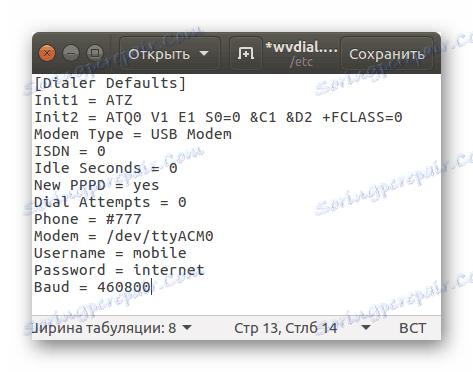
Kao što možete vidjeti, većina postavki već je napisana, ali zadnje tri stavke još trebaju biti dopunjene. Morat ćete registrirati telefonski broj, prijavu i lozinku u njima. Međutim, nemojte žuriti da zatvorite datoteku, a za praktičniji rad preporučuje se dodavanje još nekoliko parametara:
- Idle Seconds = 0 - veza se neće odspajati čak i ako je računalo dulje vrijeme u stanju mirovanja;
- Dial Attempts = 0 - čini beskrajan pokušaj uspostavljanja veze;
- Naredba za biranje = ATDP - biranje će biti učinjeno pulsiranim načinom.
Zbog toga će datoteka konfiguracije izgledati ovako:
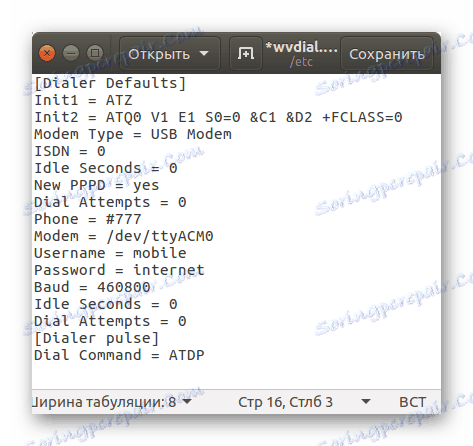
Imajte na umu da su postavke podijeljene u dva bloka označena imenima u zagradama. To je potrebno stvoriti dvije verzije korištenja parametara. Stoga će parametri u [Daler Defaults] uvijek biti izvršeni, i pod [Dialer puls] - ako je odgovarajuća opcija navedena u naredbi.
Nakon što ste postavili sve postavke za povezivanje DIAL-UP, morate izvršiti ovu naredbu:
$ sudo wvdial
Ako želite uspostaviti pulsnu vezu, upišite sljedeće:
$ sudo wvdial pulse
Da biste prekršili uspostavljenu vezu, u "Terminalu" trebate pritisnuti kombinaciju tipki Ctrl + C.
Druga metoda: Network Manager
U Ubuntu postoji poseban alat koji će vam pomoći uspostaviti vezu većine vrsta. Osim toga, ima grafičko sučelje. Ovo je Network Manager, koji se zove klikom na odgovarajuću ikonu u desnom dijelu gornje ploče.
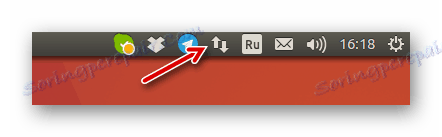
Postavljanje žične mreže
Započet ćemo na isti način s postavljanjem žičane mreže. Najprije morate otvoriti uslužni program. Da biste to učinili, kliknite ikonu i kliknite "Promijeni veze" u kontekstnom izborniku. Dalje u pojavljenom prozoru potrebno je napraviti sljedeće:
- Kliknite gumb "Dodaj" .
![Dodavanje mrežnih veza u gumbu ubuntu]()
- U prozoru koji će se pojaviti odaberite "Ethernet" stavku s padajućeg popisa i kliknite "Create ..." .
![Odabir vrste veze pri postavljanju žične veze u ubuntu]()
- U novom prozoru navedite naziv veze u odgovarajućem polju za unos.
![unesite naziv žične veze s upraviteljem mreže u ubuntu]()
- Na kartici "Ethernet" s padajućeg popisa "Uređaj" odredite koju mrežnu karticu želite koristiti.
![odabir mrežne kartice u mrežnom upravitelju u ubuntu]()
- Idite na karticu "Općenito" i potvrdite okvir opcije "Automatsko povezivanje na ovu mrežu kada je dostupan" i "Svi se korisnici mogu povezati s ovom mrežom".
![Konfiguriranje pristupa povezivanju u upravitelju mreže u ubuntu]()
- Na kartici "IPv4 postavke" definirajte način konfiguracije kao "Automatski (DHCP)" - za dinamičko sučelje. Ako imate statičan, morate odabrati "Manual" i odrediti sve potrebne parametre koje vam davatelj usluga pruža.
![Ručno konfiguriranje ožičene veze s mrežnim upraviteljem u ubuntu]()
- Kliknite gumb "Spremi" .
Nakon svih izvršenih radnji, mora se uspostaviti žična internetska veza. Ako se to ne dogodi, provjerite sve unesene parametre, možda ste negdje napravili pogrešku. Također, ne zaboravite provjeriti je li potvrdni okvir pored "Upravljanje mrežom" u padajućem izborniku uslužnog programa.
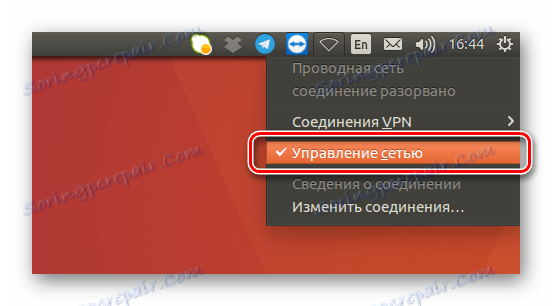
Ponekad pomaže da ponovno pokrenete računalo.
Konfiguriranje DNS-a
Možda ćete morati ručno konfigurirati DNS poslužitelje da biste uspostavili vezu. Da biste to učinili, postupite na sljedeći način:
- Otvorite prozor Network Connections u Network Manager odabirom opcije "Change connections" iz izbornika.
- U sljedećem prozoru odaberite poveznicu koju ste ranije stvorili i kliknite LMB na "Uredi" .
![promjena gumba u mrežnom upravitelju mreže u ubuntu]()
- Zatim idite na karticu "IPv4 Settings" i na popisu "Setting Method" kliknite "Automatski (DHCP, samo adresa)" . Potom unesite potrebne podatke u retku "DNS poslužitelji" , a zatim kliknite "Spremi" .
![unesite dns poslužitelje u mrežnom upravitelju u ubuntu]()
Nakon toga, DNS konfiguracija se može smatrati dovršenom. Ako nema promjena, pokušajte ponovno pokrenuti računalo kako bi im se učinilo učinkovito.
Konfiguriranje PPPoE
Konfiguriranje PPPoE veze s Network Managerom je jednostavno kao u Terminalu . U stvari, morat ćete navesti samo prijavu i zaporku koju dobivate od davatelja usluga. Ali mi ćemo sve više i više razmotriti.
- Otvorite prozor svih veza klikom na ikonu uslužnog programa Network Manager i odabirom opcije "Promijeni veze" .
- Kliknite "Dodaj" , a zatim s padajućeg popisa odaberite "DSL" . Zatim kliknite "Stvori ..." .
![stvoriti dsl vezu u upravitelju mreže u ubuntu]()
- U prikazanom prozoru unesite naziv veze koji će se prikazati u korisničkom izborniku.
- Na kartici "DSL" unesite prijavu i lozinku u odgovarajuća polja. Po želji možete odrediti i naziv usluge, ali to nije potrebno.
![Unesite prijavu i lozinku pri povezivanju pppoe s mrežnim upraviteljem u ubuntu]()
- Idite na karticu "Općenito" i označite pokraj prve dvije točke.
![opće kartice u mrežnom upravitelju u ubuntu]()
- Na kartici "Ethernet" na padajućem popisu "Uređaj" definirajte mrežnu karticu.
![definicija mrežne kartice u mrežnom upravitelju u ubuntu]()
- Idite na "IPv4 postavke" i definirajte način konfiguracije kao "Automatski (PPPoE)" i spremite odabir klikom na odgovarajući gumb. Ako trebate ručno unijeti DNS poslužitelj, odaberite "Automatski (PPPoE, samo adresa)" i odredite potrebne parametre, a zatim kliknite "Spremi" . U slučaju da ručno unesete sve postavke, odaberite stavku istog naziva i unesite ih u odgovarajuća polja.
![Odabir opcija ipv4 u upravitelju mreže u ubuntu]()
Sada se pojavila nova DSL veza u izborniku Network Manager, odabirete li ćete pristupiti Internetu. Sjetite se da ponekad morate ponovno pokrenuti računalo kako bi promjene postale učinkovite.
zaključak
Kao rezultat toga, Ubuntu operativni sustav ima mnoge alate za postavljanje potrebne internetske veze. Usluga Network Manager ima grafičko sučelje koje pojednostavljuje rad puno puta, posebno za početnike. Međutim, "Terminal" omogućuje fleksibilniju konfiguraciju unosom parametara koji nisu u uslužnom programu.